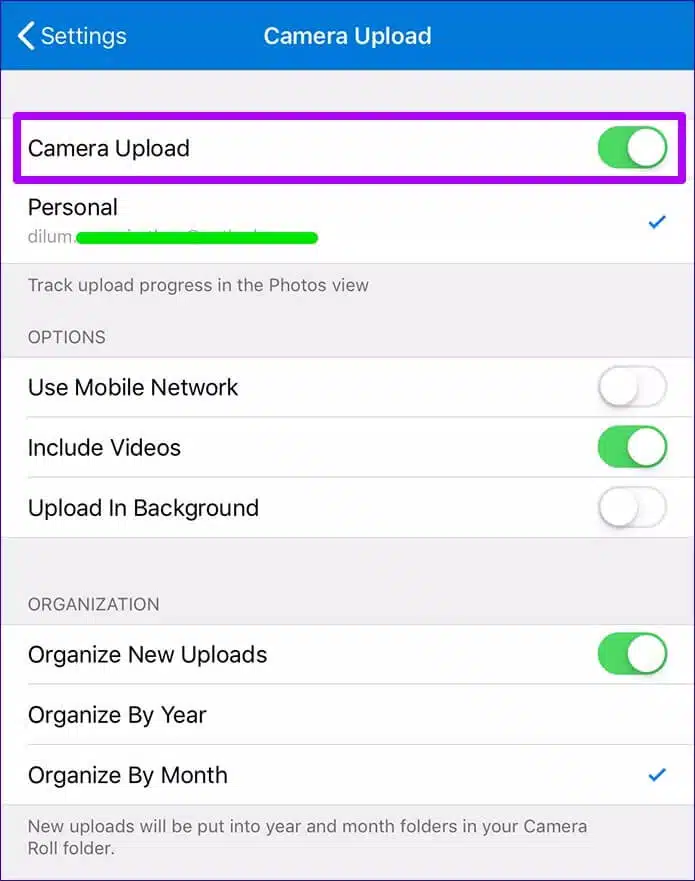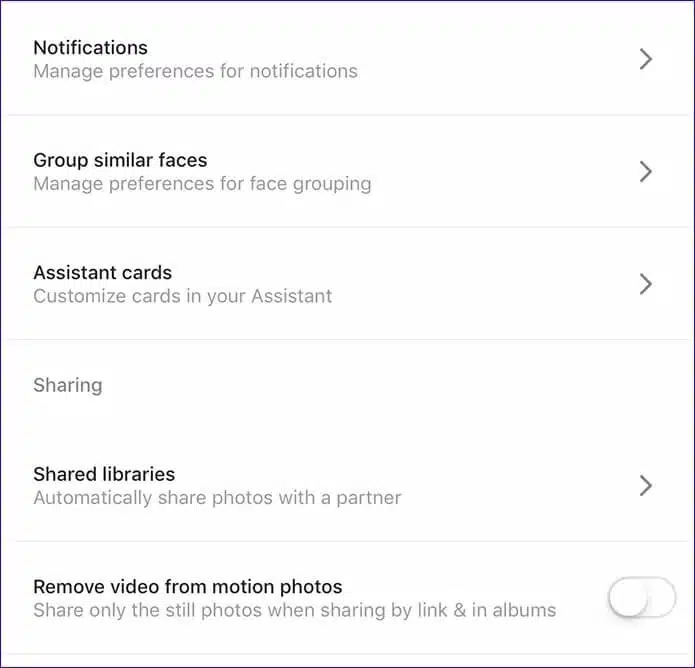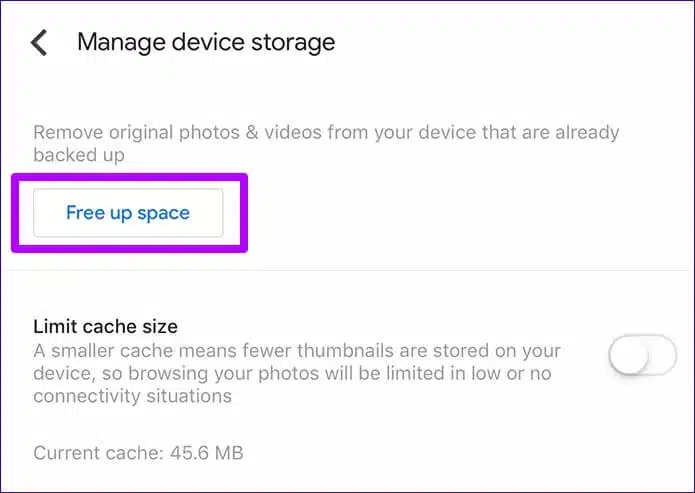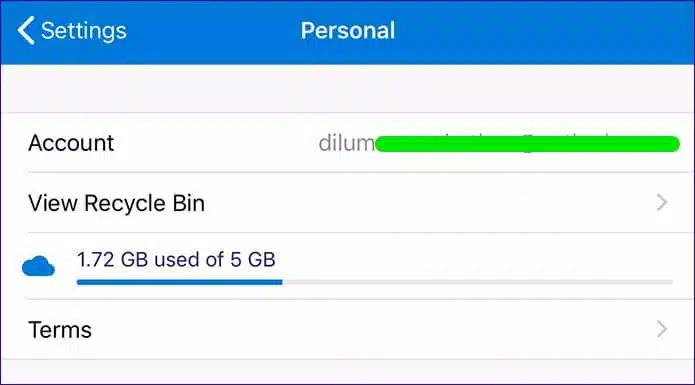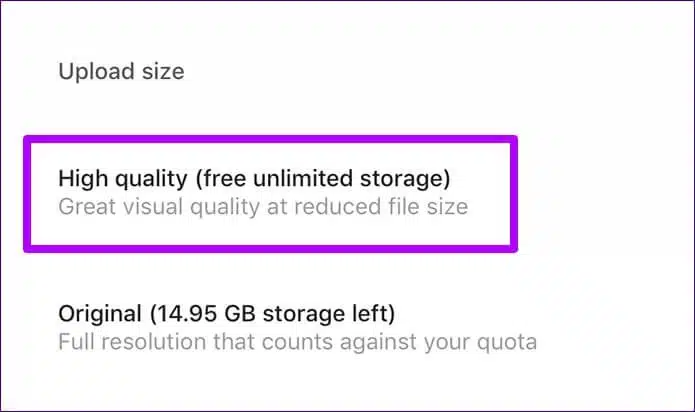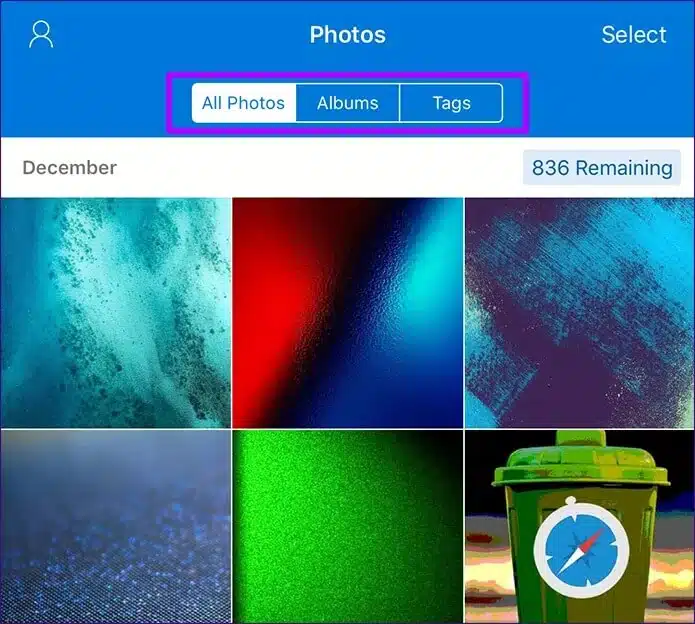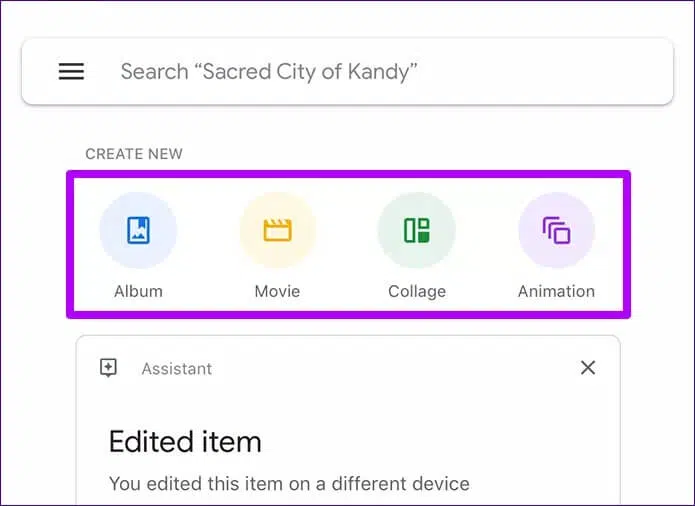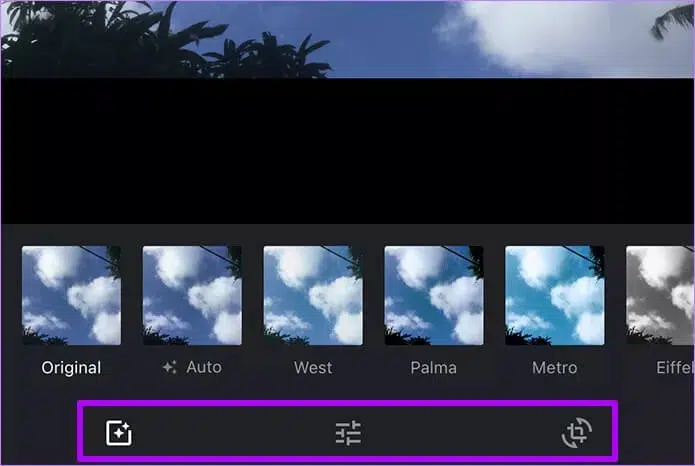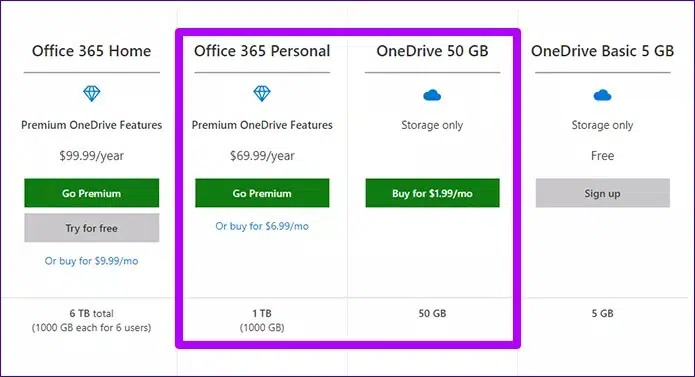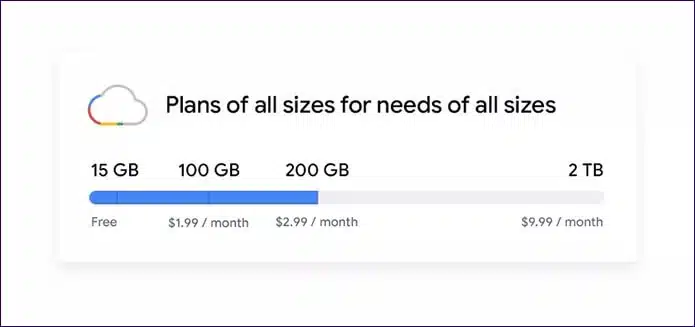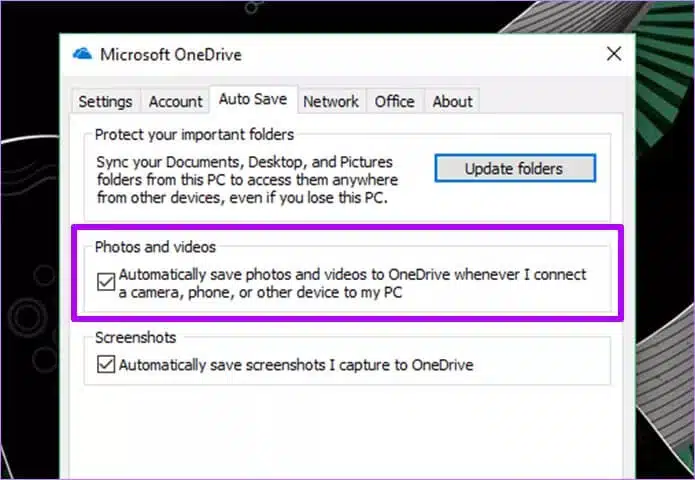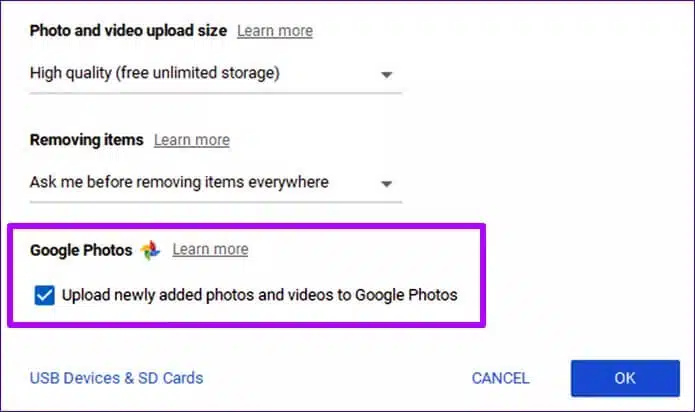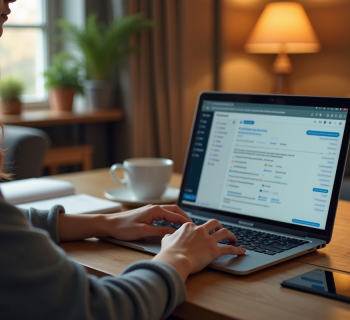La perte de photos et de vidéos due à un dysfonctionnement du matériel vous nuit davantage. Par conséquent, il est essentiel que votre bibliothèque de photos et de vidéos soit sauvegardée de manière appropriée, en particulier dans un stockage cloud décent. Plus facile à dire qu'à faire : la haute résolution associée aux appareils photo de smartphone combinée à des offres de stockage misérables signifie que vous manquerez d'espace le plus tôt possible.
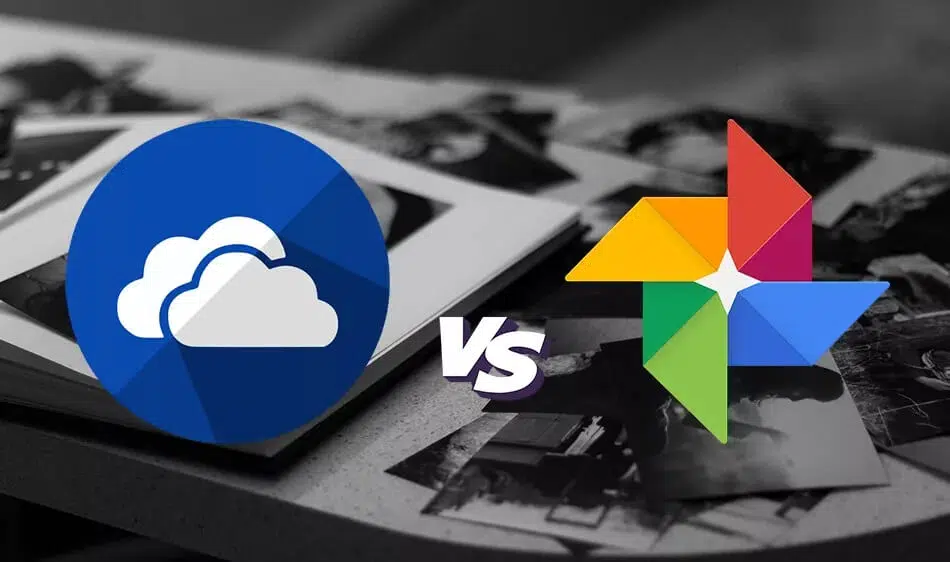
A découvrir également : L'utilité de la téléphonie VOIP pour une entreprise
OneDrive et Google Photos sont deux services de stockage cloud qui offrent des fonctionnalités de synchronisation de premier ordre pour la sauvegarde de contenu multimédia. Cependant, entre certains aspects, il diffère grandement dans les fonctions qu'il offre. Alors, comment se comparent-ils les uns aux autres sur les principales plateformes mobiles ? Découvrons.
A voir aussi : Convertir fichier Word en PDF : sans logiciel facilement et rapidement
Plan de l'article
Disponibilité
Bien que OneDrive ressemble à un stockage cloud pour tous les types de fichiers en général, il sert également de service de sauvegarde de photos. Il est disponible sur iOS et Android, et il fonctionne bien, grâce au style révolutionnaire de Microsoft pour le développement d'applications mobiles de haute qualité. Vous pouvez l'obtenir sur l'App Store ou sur le Play Store.
OneDrive (iOS)
OneDrive (Android)
D'autre part, Google Photos se concentre uniquement sur les photos et les vidéos, laissant les autres types de fichiers à Google Drive, ce qui réduit la confusion quant à ce que fait réellement l'application. Google Photos est préinstallé sur la plupart des appareils Android, mais vous pouvez le télécharger depuis le Play Store au cas où vous le supprimeriez à un moment donné. Pour les appareils iOS, l'App Store est l'endroit idéal pour l'obtenir.
Google Photos (iOS)
Google Photos (Android)
Enregistrement de photos
OneDrive et Google Photos permettent de télécharger facilement des photos et des vidéos sur le cloud. Sur iOS et Android, installez l'application OneDrive, activez le téléchargement de l'appareil photo depuis le panneau Paramètres et vous êtes prêt à partir. Google Photos fait la même chose une fois que vous lui avez fourni le autorisations appropriées requises lors de l'installation : l'application vous invite automatiquement une fois que vous essayez de la configurer.
Passons aux détails des deux applications. Les capacités de gestion des téléchargements de OneDrive semblent quelque peu limitées. Sur Android, vous pouvez gérer certaines préférences telles que l'activation des sauvegardes vidéo, la sélection de téléchargements uniquement Wi-Fi et le choix de dossiers multimédias individuels pour effectuer une sauvegarde. La version iOS possède de nombreuses fonctionnalités supplémentaires telles que les téléchargements en arrière-plan, l'organisation des images par mois ou par année et les conversions automatiques d'images HEIC en JPG. Mais c'est à peu près tout.
D'autre part, Google Photos propose un plus grand nombre d'options, notamment l'ajustement des préférences de téléchargement pour les photos et les vidéos, le regroupement d'images par visage, la personnalisation des cartes d'assistant, etc., et de nombreux paramètres ont également été inclus pour vous permettre d'ajouter facilement des contacts avec Qui Vous souhaitez partager votre photo bibliothèque avec, ainsi que plusieurs méthodes pour spécifier ce que vous voulez personnes à voir ou à accéder.
Mais la fonctionnalité la plus utile est peut-être la possibilité de libérer localement d'énormes quantités d'espace. Pour ce faire, cliquez sur Libérer de l'espace et toutes les photos et vidéos sauvegardées seront automatiquement supprimées. Cette fonctionnalité est très utile pour les appareils fonctionnant avec un stockage faible.
Conseil : Libérer de l'espace est disponible dans le menu Google Photos ainsi que dans le panneau des paramètres de l'application.
Stockage gratuit disponible
Le stockage gratuit disponible est l'endroit où les coutures commencent réellement à apparaître entre les deux services. OneDrive fournit 5 Go de stockage pour vos photos, mais comme le quota est partagé avec tous les autres fichiers que vous pourriez télécharger, attendez-vous à ce qu'ils se remplissent très rapidement. Cependant, Google Photos offre 15 Go de stockage gratuit, soit trois fois le stockage de OneDrive. Il est également partagé avec Google Drive, mais ce n'est pas la fin de l'histoire.
Google Photos propose deux modes pour sauvegarder vos photos en haute qualité et originales. C'est exactement pareil à première vue. Toutefois, le mode que vous sélectionnez peut avoir un impact direct sur la façon dont Google Photos consomme votre espace de stockage. L'original fonctionne exactement comme prévu : Google charge les images à sa résolution d'origine et consomme donc beaucoup d'espace de stockage.
D'autre part, la haute qualité compresse vos fichiers, mais pas trop - les photos et les vidéos sont réencodées à un maximum de 16MP et 1080p respectivement, ce qui est largement suffisant pour une utilisation normale. Mais ce qui rend ce mode préférable, c'est qu'il ne nécessite absolument aucun espace de stockage. Téléchargez des milliers de photos et de vidéos, et vous aurez toujours 15 Go de stockage à d'autres fins.
Afficher vos photos téléchargées
OneDrive et Google Photos fonctionnent, bien qu'avec quelques différences mineures, de la même manière sur Android et iOS. Dans l'application OneDrive, en cliquant sur Images, l'interface utilisateur passe en mode d'affichage des photos. Affichage des onglets étiquetés toutes les images, albums et étiquettes, ce qui vous permet de visualiser facilement les photos téléchargées depuis tous vos appareils, quelle que soit la plate-forme.
L'onglet Albums de OneDrive, en particulier, est très utile. Bien que vous puissiez créer vos propres albums à partir de zéro, attendez-vous à trouver également des albums créés automatiquement qui affichent des collections de photos récemment téléchargées ou des photos antérieures en tant que souvenirs. Il en va de même pour l'onglet Tags, qui scanne les images et les classe avec des balises — personne, animal, ville, etc.
Google Photos amène les choses à un niveau encore plus élevé. Grâce aux algorithmes avancés d'apprentissage automatique en action, attendez-vous à ce que toutes vos photos soient analysées et regroupées intelligemment par personne, fonction géographique, lieu, type d'objet, etc. Alors que les balises prédéfinies dans OneDrive visent à introduire le même concept, Google Photos explore les aspects les plus infimes - par exemple, OneDrive classe toutes les photos avec des personnes sous la balise #person, tandis que Google Photos utilise des technologies de reconnaissance faciale pour regrouper personnes individuellement.
Attendez-vous à ce que toutes vos photos soient analysées et regroupées intelligemment par personne, fonction géographique, lieu, type d'objet, etc.
Ensuite, il y a la fonction Assistant qui vous permet de créer facilement vos propres albums, films et animations à partir de zéro. Vous voulez coller quelques vidéos ensemble pour faire un film ? Ou créeriez-vous un collage sympa en utilisant une combinaison de photos ? Pas de problème !
De plus, vous pouvez également accéder à une multitude d'options tactiles et d'outils d'édition de base en un seul clic. Toutes les modifications apportées peuvent être rechargées sur le cloud ou partagées instantanément avec d'autres personnes.
Comparé à OneDrive, Google Photos est nettement meilleur en termes d'outils de gestion de photos à votre disposition.
Niveaux de prix
Vous devriez être à court de 5 Go de stockage cloud de OneDrive en un rien de temps. Et même avec 15 Go de Google Photos, vous pouvez remplir votre quota très rapidement si vous commencez à télécharger des photos et des vidéos dans qualité originale. Au moment de mettre à niveau votre stockage, voici comment fonctionnent les forfaits payants pour les deux.
Le niveau de mise à niveau instantanée OneDrive est de 50 Go et coûte 1,99 $/mois. Comparez cela à Google Photos, qui offre deux fois plus de stockage (100 Go) pour le même prix, et vous obtenez un gagnant clair.
La situation se confond avec les couches supérieures, Google Photos fournissant 200 Go et 2 To de stockage pour 2,99$ et 9,99$ par mois, respectivement, contrairement aux frais mensuels de OneDrive de 6,99$ (ou 69,99$ par an) pour 1 To de stockage. Au final, Google Photos est toujours en avance sur le peloton en termes de valeur par Go.
Remarque : Les prix sont basés sur les plans de stockage Google One reconditionnés. Certaines régions peuvent encore utiliser des structures tarifaires Google Drive plus anciennes.
Cependant, OneDrive offre un peu de support avec son plan de stockage de 1 To, sans oublier que le niveau propose également un abonnement gratuit à Office 365. Il existe également un autre Forfait 6 To, bien que ce soit également partagé par six utilisateurs.
En fin de compte, vous n'aurez jamais à penser à payer pour le stockage si vous envisagez d'utiliser le mode haute qualité de Google Photos. Mais avec OneDrive, la mise à niveau est une réalité ennuyeuse dès le départ.
Sur votre bureau
Il est toujours préférable de pouvoir afficher facilement votre médiathèque sur un écran plus grand, mais quel que soit le stockage cloud que vous choisissez, vous n'avez pas à vous inquiéter à ce sujet. OneDrive et Google Photos prennent en charge les PC et les Mac, avec des applications de bureau dédiées qui synchronisent les photos localement en temps réel. Le client OneDrive utilise la synchronisation depuis OneDrive (préinstallée par défaut sur Windows 10), tandis que Google Photos nécessite un client de sauvegarde et de synchronisation.
Conseil : Vous pouvez également utiliser les applications Web OneDrive ou Google Images pour accéder à vos photos via un navigateur à tout moment.
Une fois synchronisé avec un ordinateur de bureau, OneDrive télécharge les photos dans le dossier de la pellicule par année (ou mois), tandis que la sauvegarde et la synchronisation les dépose dans un dossier appelé Google Photos.
Les versions de bureau de OneDrive et Google Photos offrent également la possibilité de détecter et de sauvegarder automatiquement les photos et vidéos stockées localement, ainsi que de copier des photos à partir de cartes SD, d'appareils photo et de périphériques USB connectés au cloud.
Outre le fait que vous pouvez également télécharger des photos sur Google Photos en utilisant le mode Haute qualité, il n'existe aucune autre différence notable entre les versions de bureau des deux stockages cloud.
Eh bien, quel est le meilleur ?
Google Photos est définitivement le meilleur choix parmi les deux. OneDrive ne peut tout simplement pas surpasser son offre de haute qualité avec des sauvegardes illimitées de photos et de vidéos. Même si vous souhaitez effectuer une mise à niveau à un moment donné, les choses ont toujours tendance à favoriser Google Photos avec ses niveaux moins chers et ses meilleures fonctionnalités de gestion des photos.
À moins que vous n'ayez une bonne raison de vous en tenir à OneDrive (peut-être en raison de son intégration étroite avec Windows 10 et Office 365), il y a vraiment aucune raison pour laquelle vous ne devriez pas utiliser Google Photos comme support de stockage multimédia principal.